Программа Пэинт 3Д как установить работать рисовать бесплатно для Windows
Paint 3D – это модернизированная версия стандартного приложения Paint для операционных систем семейства Microsoft Windows. Новая программа по умолчанию доступна для версии Windows 10.
Читайте: Paint 3d как пользоваться скачать
Установка
Если после установки операционной системы приложения нет, то есть возможность бесплатно получить программу через Windows App Store. Но предварительно в параметрах персонального компьютера нужно войти в аккаунт Microsoft и добавить персональный компьютер в список устройств.
Для запуска параметров нужно подвести мышь к правой границе экрана, и во всплывающем меню выбрать пункт «Параметры» (Settings).
Далее перейти в пункт «Изменить параметры ПК» (Change PC settings).
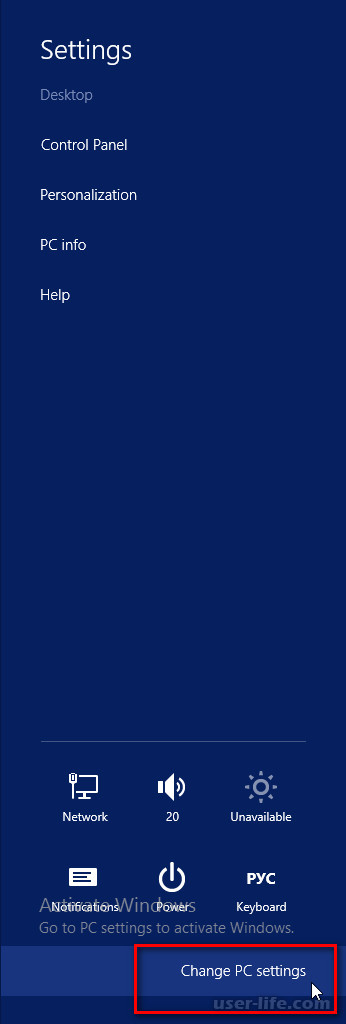
В разделе с учетными данными (Accounts) должна быть запись с аккаунтом Microsoft. Если указана иная, то нужно выполнить вход в учетную запись.
После этого можно проверить устройства (PC and devices).
Для других версий операционной системы приложение не поддерживается.
Применение
Приложение разработано для работы с 3D-объектами, сохраняя весь функционал классического Paint. Интерфейс интуитивно понятен пользователю, что означает простоту в работе с графическими элементами в двумерном и трехмерном пространстве.
Работа
При первом запуске Paint 3D программа предлагает экран приветствия, который в последующем можно отключить.
Кнопка «Создать» (New) открывает новый лист для работы с изображениями. Для изменения размеров и прозрачности холста используется одноименная опция «Холст».
Основное меню вызывается в левом верхнем углу приложения и содержит в себя все функции работы с программой. В разделе «Параметры» включается трехмерный режим графики.
В группе функций «Кисти» есть такие инструменты, как «Ластик», «Карандаш», «Баллончик с краской», «Маркер», «Пиксельное перо», «Заливка».
Система позволяет менять прозрачность, толщину линий, текстуру, цвет отдельных и всех сразу элементов изображения.
По нажатию кнопки «Двумерные фигуры» (2D) открывается меню с плоскими фигурами.
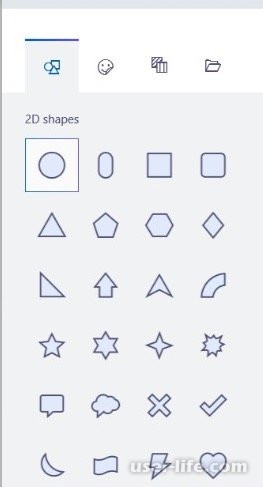
Кнопка «Трехмерные фигуры» (3D) дает выбор объемных моделей и объектов. Можно загружать пользовательские модели – это осуществляется в разделе «Remix 3D».
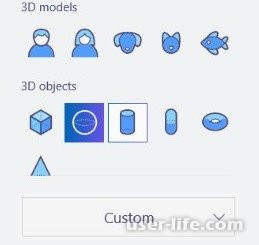
Есть возможность произвольного рисования – для этого используется инструмент «Набросок в трехмерном формате». Суть в том, что рисуется кривая, которую нужно превратить в замкнутый контур. После этого программа сама преобразует набросок в объемный объект.
На изображение можно добавлять текстовую информацию путем вызова текстового поля кнопкой «Текст». Кроме этого существуют наклейки с готовыми надписями и рисунками. Есть готовая библиотека таких графических элементов. Можно использовать свои объекты, загрузив их в базу приложения.
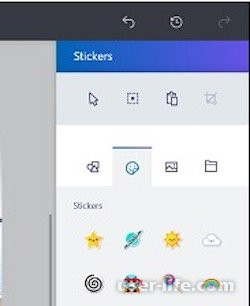
Накладывание фильтров и изменение освещения происходит в разделе «Эффекты».
Отличительной чертой Paint 3D является функция записи действий пользователя в «Журнале». Этот архив действий можно экспортировать в видеофайл для анализа своих действий или разработки обучающего проекта.
Текущая работа с проектом подразумевает сохранение в формате самого Paint 3D. По окончанию работы с изображениями можно экспортировать в разные форматы. Для двухмерных изображений это популярные форматы JPEG, BMP, PNG и некоторые другие. Проекты с анимацией экспортируются в GIF. Для трехмерных объектов подходят форматы 3MF, FBX.
Заключение
Для начинающих пользователей Paint 3D является неплохим решением. Но для более продвинутых пользователей и профессионалов лучше использовать другое программное обеспечение.
Рейтинг:
(голосов:1)
Предыдущая статья: Проверка целостности системных файлов в Windows 7 8 10
Следующая статья: Яндекс браузер как пользоваться скачать установить настроить (включить отключить убрать удалить)
Следующая статья: Яндекс браузер как пользоваться скачать установить настроить (включить отключить убрать удалить)
Не пропустите похожие инструкции:
Комментариев пока еще нет. Вы можете стать первым!
Популярное
Авторизация






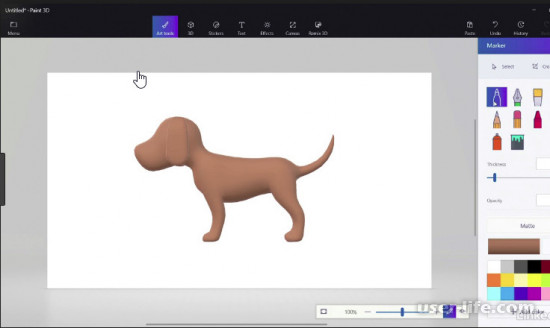
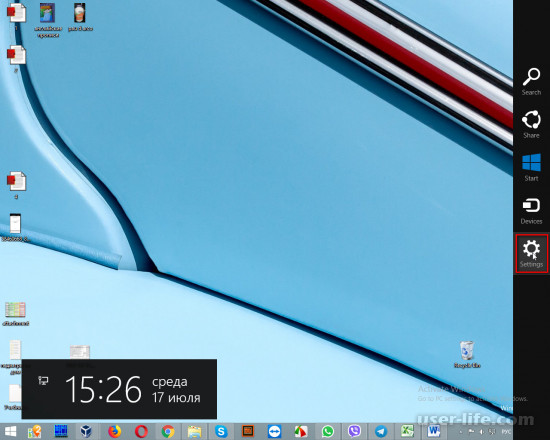
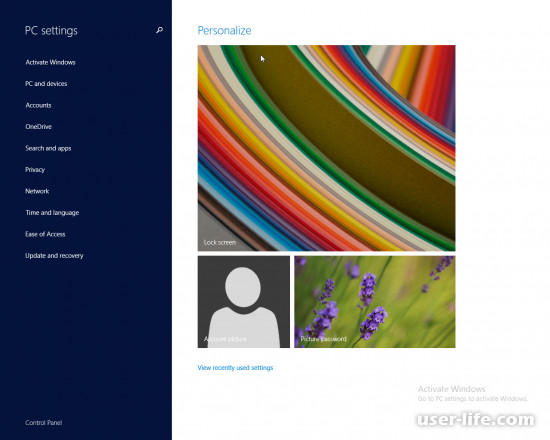
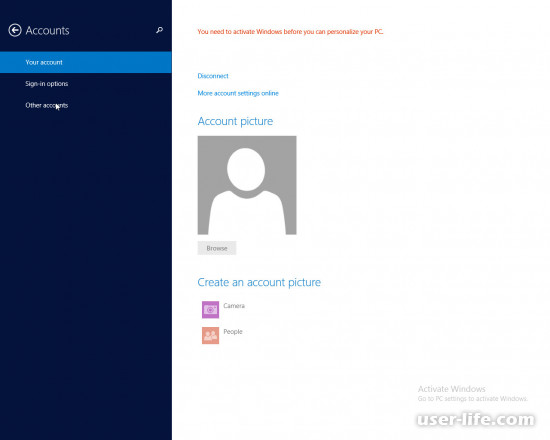
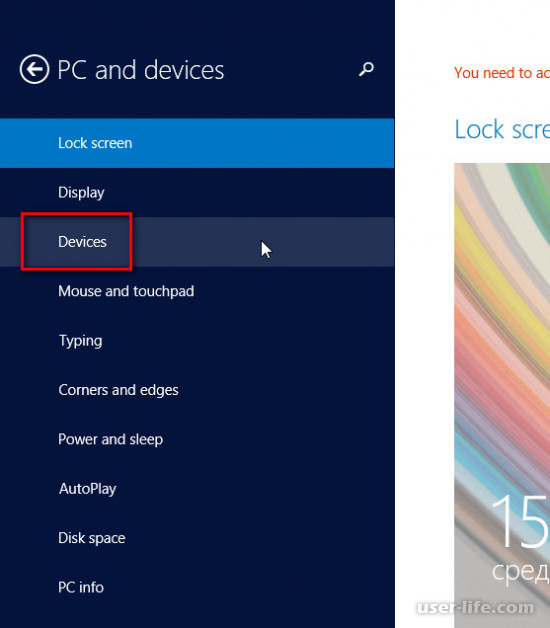
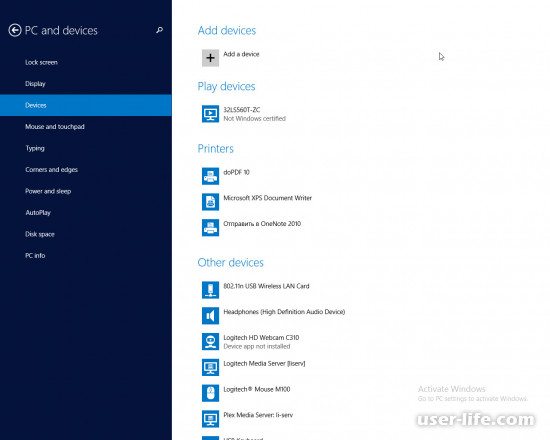
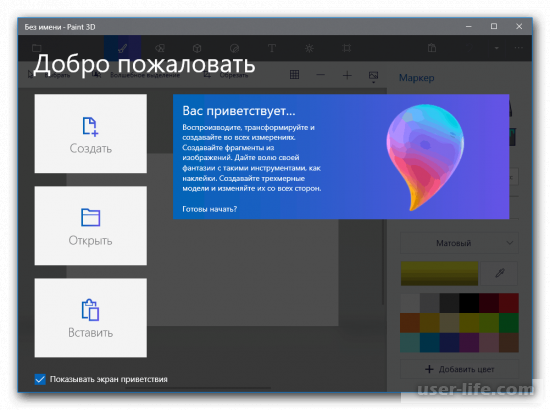
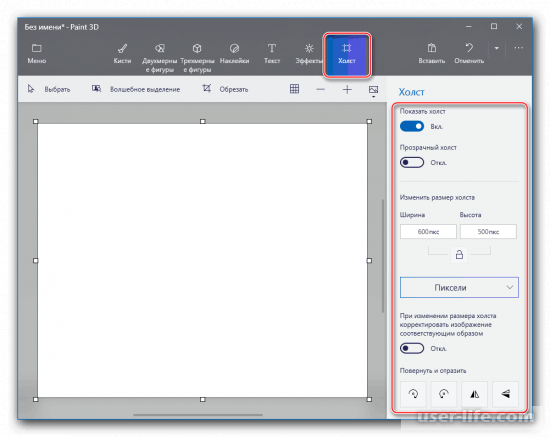
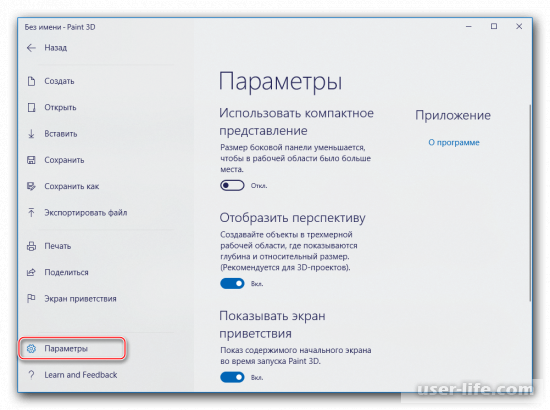
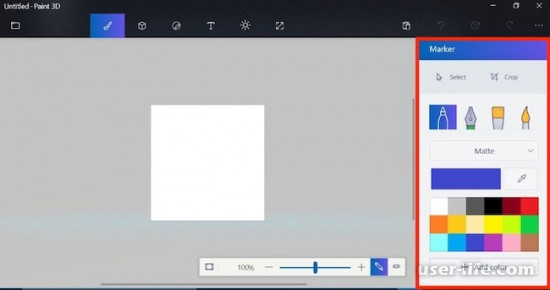
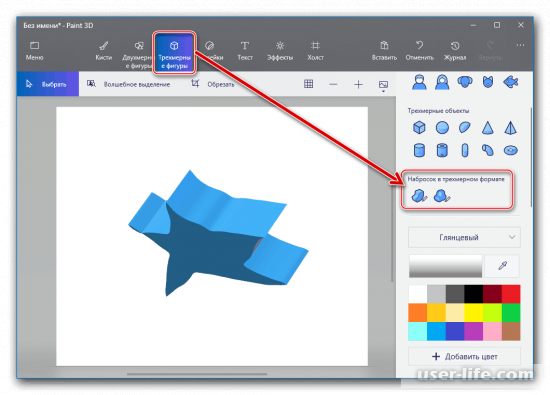
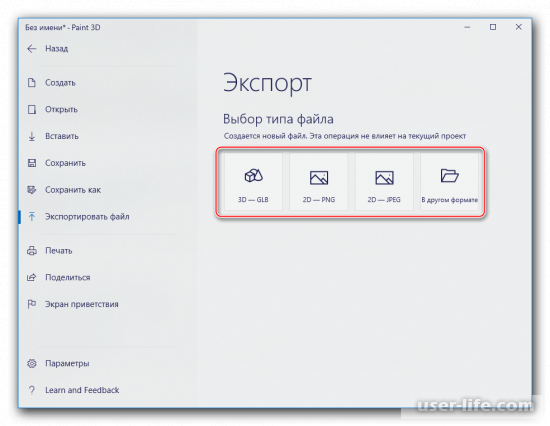




















Добавить комментарий!